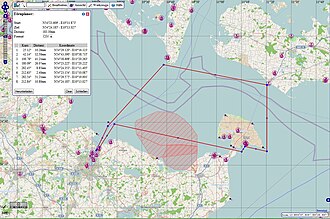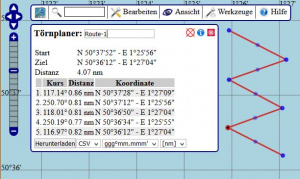h:De:Törnplaner: Unterschied zwischen den Versionen
Markus (Diskussion | Beiträge) |
Markus (Diskussion | Beiträge) K (→Route exportieren) |
||
| Zeile 63: | Zeile 63: | ||
== Route exportieren == | == Route exportieren == | ||
| − | Gib einen Dateinamen für die Route an. | + | # Gib einen Dateinamen für die Route an. |
| − | + | # Wähle das Speicherformat. | |
| − | + | # Klicke auf "Speichern" | |
Exportierte Routen kann man: | Exportierte Routen kann man: | ||
| Zeile 87: | Zeile 87: | ||
<!-- Als ... exportierte Routen können wieder importiert und bearbeitet werden. --> | <!-- Als ... exportierte Routen können wieder importiert und bearbeitet werden. --> | ||
| + | |||
== Einstellungen == | == Einstellungen == | ||
In den Auswahlfeldern kann man die Anzeige verändern für: | In den Auswahlfeldern kann man die Anzeige verändern für: | ||
Version vom 16. Oktober 2019, 19:35 Uhr
| Deutsch | English |
|---|
Mit dem Törnplaner kann man Kurs und Distanz messen, Routen planen, mit Kurs und Distanz und Start- und Ziel-Koordinaten für jede Etappe, Gesamtdistanz berechnen und Routen als Wegpunktliste exportieren.
Inhaltsverzeichnis
Kurs und Distanz messen
- öffne im Menü "Werkzeuge" den "Törnplaner"
- klicke auf den Start-Ort
- doppelklicke auf den Ziel-Ort
Der Törnplaner zeigt:
- Start- und Ziel-Koordinate
- Kurs und Distanz vom Start zum Ziel (loxodrom)
Route erstellen
- öffne im Menü "Werkzeuge" den "Törnplaner"
- klicke auf den Start-Ort
- klicke auf den nächsten Wegpunkt
- doppelklicke auf den Ziel-Ort
Punkt 3 kann beliebig oft wiederholt werden.
Achtung: Ein Klick neben die rote Linie verhindert weitere Bearbeitung! (Linie wird blau)
Der Törnplaner zeigt:
- Start- und Ziel-Koordinate
- Kurs und Distanz vom Start zum Ziel (loxodrom)
- Liste mit allen Wegpunkten:
- laufende Nummer | Kurs | Distanz | Start- und Ziel-Koordinate des WP
Tip:
- je grösser der Zoomlevel, desto genauer sind der Wegpunkt und die gemessene Distanz
Route Bearbeiten
Karte verschieben und zoomen
Mit gedrückter linker Maustaste kann die Karte beliebig verschoben werden.
Mit dem Mausrad oder dem Zoombalken kann die Karte beliebig gezoomt werden.
Damit können gössere Distanzen gemessen und die Punkte trotzdem genau gesetzt werden.
Wegpunkt verschieben
Auf der Karte wird die Route rot angezeigt, die Wegpunkte sind als fetter roter Punkt markiert.
Jeder Wegpunkt kann durch "Anfassen" mit gerückter linker Maustaste und Ziehen am Punkt verschoben werden.
Die berechneten Kurse, Distanzen und Koordinaten werden automatisch angepasst.
Wegpunkt einfügen
In der Mitte jeder Etappe ist ein kleiner roter Punkt.
Durch "Anfassen" dieses Punktes mit gerückter linker Maustaste kann durch Ziehen am Punkt ein zusätzlicher Wegpunkt eingefügt werden.
Dadurch wird auch in der Wegpunktliste automatisch ein neuer Wegpunkt an der richtigen Stelle eingefügt.
Wegpunktnummern, Kurse, Distanzen und Koordinaten werden automatisch angepasst.
Wegpunkt löschen
Klicke auf einen Anfangs-, End- oder Eckpunkt (der Cursor ändert sich in eine Hand).
Mit <Entf> wird der Punkt gelöscht.
Dadurch werden in der Wegpunktliste die zwei betroffenen Etappen zu einer zusammengefasst.
Route exportieren
- Gib einen Dateinamen für die Route an.
- Wähle das Speicherformat.
- Klicke auf "Speichern"
Exportierte Routen kann man:
- Freunden zuschicken
- auf der eigenen Website anzeigen
- speichern und sammeln
wieder importieren und bearbeiten(noch nicht implementiert)- und man kann damit den Autopiloten steuern
| Format | Anwendung | Bemerkung |
|---|---|---|
| CSV | Excel-Tabelle, Autopilot | |
| Anzeige in OpenSeaMap und OSM-Karten, oder in JOSM | noch nicht implementiert | |
| GML | Austausch mit Geo-Datenbanken | |
| KML | Anzeige in Google-Maps und Google-Earth |
Einstellungen
In den Auswahlfeldern kann man die Anzeige verändern für:
| was | Anzeige-Varianten |
|---|---|
| Koordinate | gg.ggggg° | gg°mm,mm° |
| Distanz | Kilometer | Seemeilen |
| Exportformat | CSV | GML | KML |